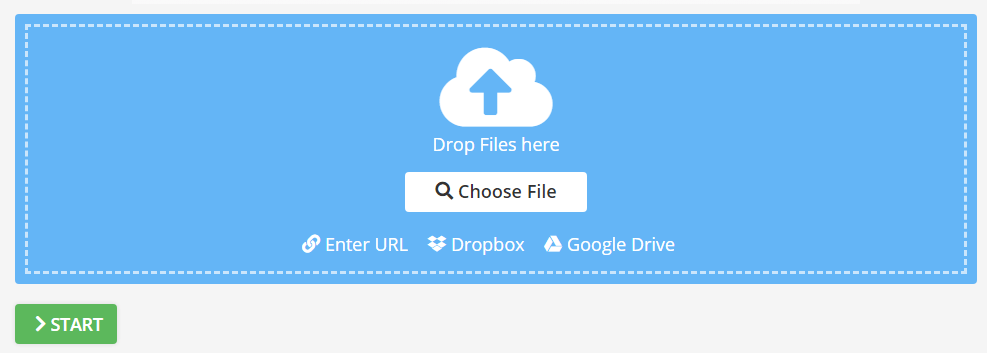摘要
有時您可能想要從喜歡的電影中擷取某一幀保存,或者是從家庭影片中擷取某一時刻的圖片製作家庭相冊。為了能快速將影片轉照片,本文將推薦四款實用的圖片轉換器。
1、Renee Video Editor Pro軟體

螢幕錄製 對電腦進行螢幕和攝像頭進行影片錄製。
多種特效 可為影片添加“濾鏡特效”、“縮小放大特效”、“音量特效”。
加/去浮水印 在影片中添加文字、圖片、影片、圖形浮水印,還可去除影片的浮水印。
格式轉換 支援所有常見格式的互相轉換,遇到需要重新編碼的檔案,可自動重新編碼與校對。
影片合併 可將多個影片/音訊檔案合併為一個檔案,並且可在合併的影片之間添加各種轉場特效。
螢幕錄製 錄製電腦螢幕和攝像頭。
多種特效 為影片添加濾鏡、縮小放大、音量等特效”。
格式轉換 支援所有常見格式的互相轉換。
免費試用免費試用已有1000名用戶下載并盡情享用Renee Video Editor Pro!①打開Renee Video Editor Pro軟體,點選[影片工具箱]。
![執行Renee Video Editor Pro軟體,點選[影片工具箱]按鈕](https://net.reneelab.com/wp-content/uploads/sites/7/2020/03/Video-Editor-Pro-yingpiangongju.png)
![點選[添加檔案]](https://net.reneelab.com/wp-content/uploads/sites/7/2020/11/Video-Editor-Pro-keep.png)
③展開在右側影片預覽框下的相機圖標的下拉功能表,點選[設定]進入圖片設定頁面。
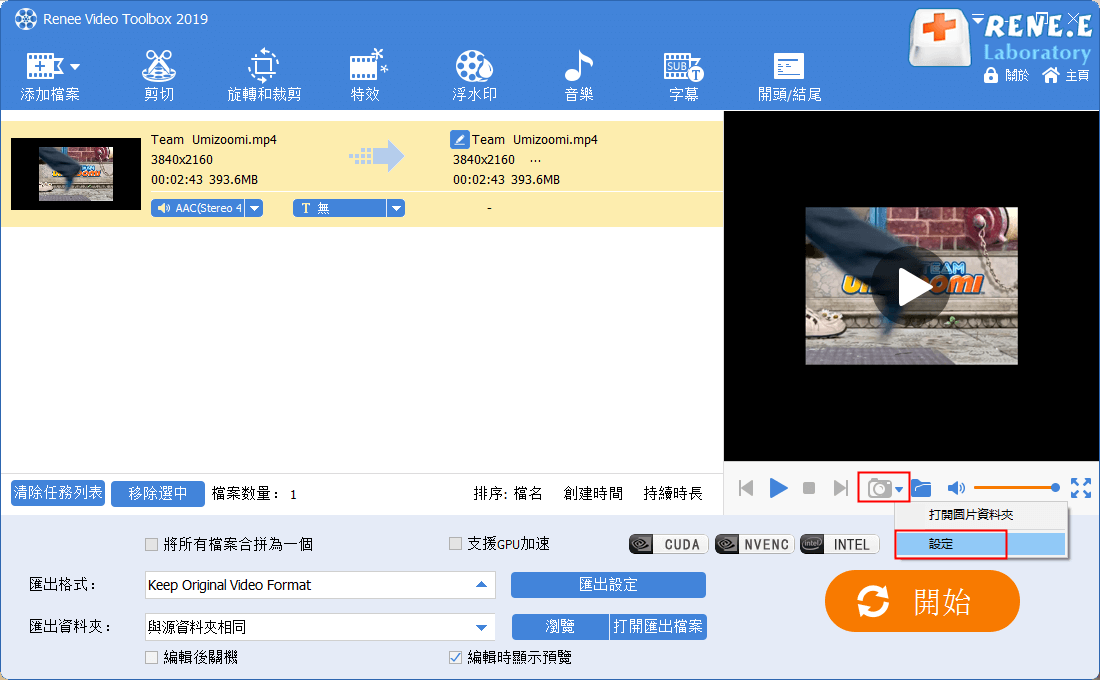
④您可設定圖片的格式以及保存位置,點選[好]保存設定。
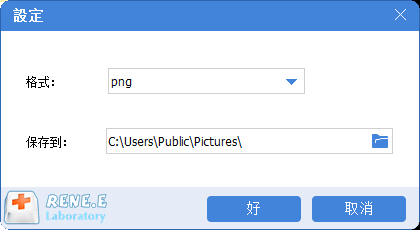
⑤播放影片,點選擷圖鍵即可擷圖,圖片會自動保存到指定的資料夾中。
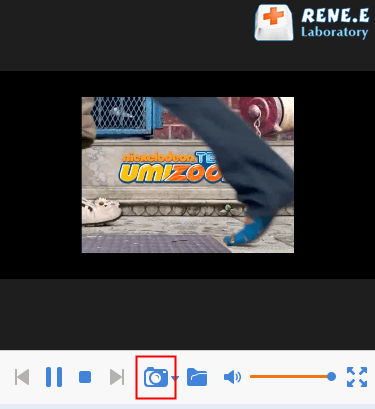
如果您是需要將圖片分享到社交平台,為了不被直接盜用,您可在轉換前在影片中添加浮水印等標誌。添加浮水印的步驟:
① 點選[浮水印]後,點選[添加文字浮水印],選擇文字樣式。

② 設定浮水印:編輯浮水印文字、移動文字位址、設定文字浮水印出現時間與結束時間、透明度。設定完成後,點選[√]>“好”,返回編輯主界面。最後 選擇匯出格式、匯出資料夾,點選[開始],將保存匯出。

2、VLC Media Player
自動轉換影像的操作步驟:
①下載並打開VLC Media Player,點選功能表欄中的“工具”>“進階偏好設定”,進入進階偏好設定頁面。
②點選視窗左下角的“全部”,顯示所有的設定選項。點選[過濾器],在展開的列表中點選[場景過濾器]。在右側的場景影片濾鏡,設定影像的格式、寬度、高度,保存位置、錄製比率,點選[儲存]以應用更改。
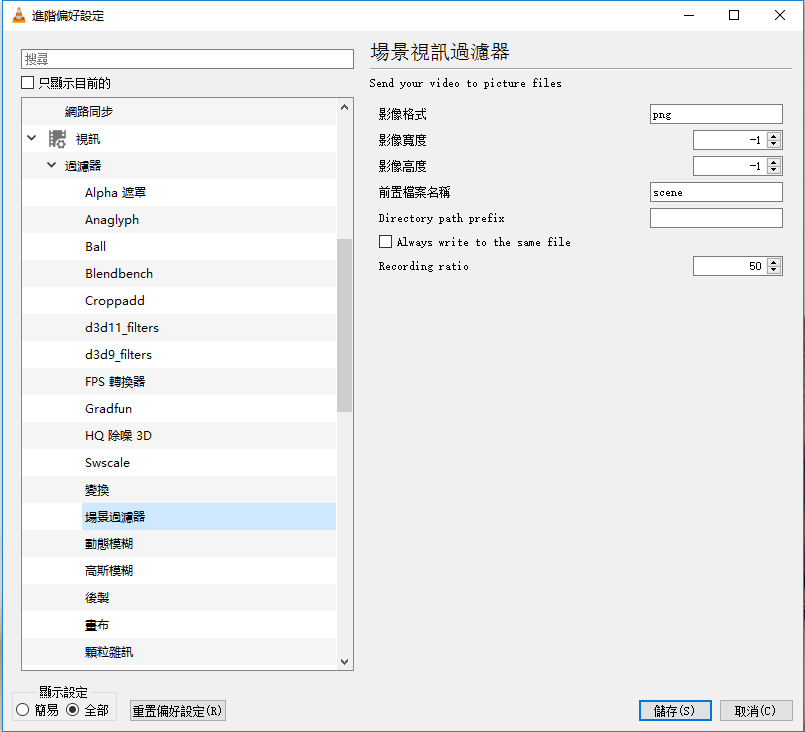
③然後開始播放影片,影像將會自動保存。保存圖片後,您需要再次關閉該選項,否則將對您播放的每個影片執行相同的操作。
除了自動轉換影像之外,您還可手動擷圖。在VLC Media Player中播放影片,點選[捕獲擷圖]鍵,圖片將會自動保存。
3、VirtualDub
需要注意的是,VirtualDub不支援影片編輯功能,而且只能用來處理AVI、MPG-1格式檔案,無法處理MKV,MP4和MOV等影片檔案。
影片轉照片的操作方法:打開VirtualDub與影片檔案,選擇要從影片中擷取的幀,點選軟體左上角的“File”>“export”>“Image sequence”。等待影片轉照片完成後,選擇圖片的保存格式與保存位址。
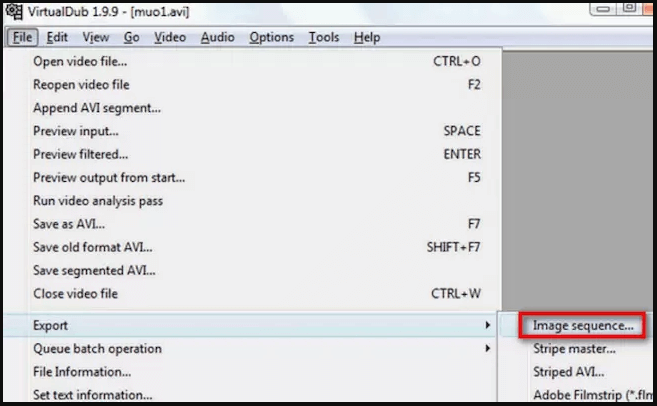
4、在線JPG轉換器
在線圖片轉換器連結:https://www.img2go.com/convert-to-jpg